Підключення до роутера є, але відсутній доступ до інтернету
Зараз ми з вами розглянемо варіанти вирішення питання, коли на пристроях, які підключаються до роутера через безпровідну мережу, присутній доступ до інтернету, а на пристрою, який підключається до роутера кабелем – відсутній.
Перезавантажте ваш ПК і роутер. В більшості випадків послуга відновлюється саме після перезавантаження. Розглянемо варіанти вирішення питання, якщо перезавантаження обладнання не дало позитивного результату, на прикладі комп’ютера під управлінням операційної системи Windows 10.
Про наявність підключення до роутетра без доступу до інтернету повідомляє знак оклику на значку підключення.
![]()
- перепідключіть кабель на комп’ютері і роутері;
- переключіть кабель в інший LAN-порт на роутері;
- при можливості підключіть інший кабель, оскільки він може бути пошкоджений.

Якщо вищевказані дії не дали результату- натисніть на значок підключення правою кнопкою миші і виберіть Центр управления сетями у общим доступом.

Зліва виберіть Изменение параметров адаптера.
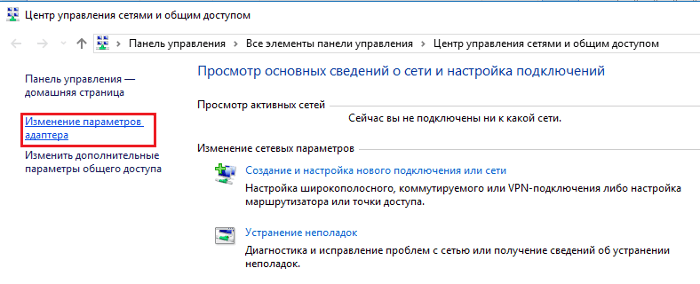
На значку Ethernet (Подключение по локальной сети) натисніть правою кнопкою миші і виберіть Свойства.
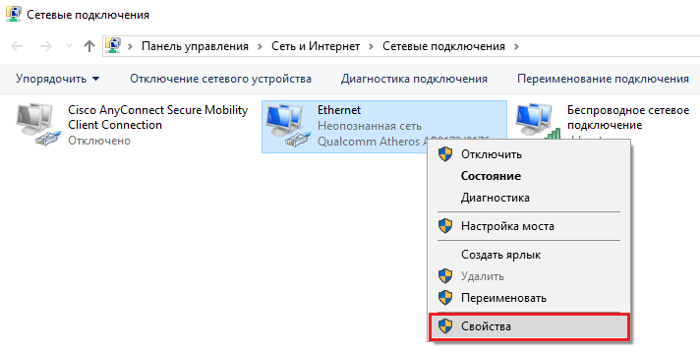
Виберіть IP версии 4 (TCP/IP v4) (повинно обов’язково бути виділено галочкою) і натисніть Свойства.
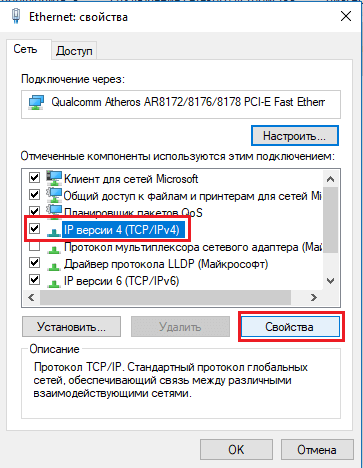
В вікні що відкрилось всі значення повинні бути відмічені Автоматически.
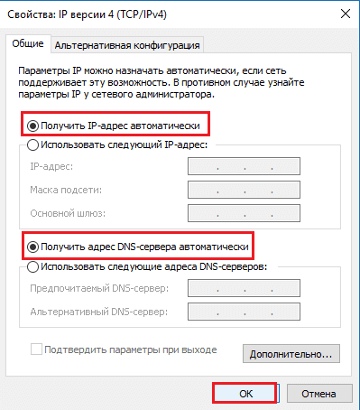
Натискаєте ОК.
